Win10設置瀏覽器兼容模式以及安全站點方法
小編本文給大家?guī)鞼in10設置瀏覽器兼容模式以及安全站點方法介紹。為什么要設置為兼容模式?設置為兼容模式情況下可以使得瀏覽器可以兼容支持網(wǎng)站頁面UI設計的特效,瀏覽閱讀效果會更好,但是同時需要加載的項目就多了,需要更長是等待時間。如何設置兼容模式?下面我們就來看看今天的教程內(nèi)容:Win10設置瀏覽器兼容模式以及安全站點方法。
Win10設置瀏覽器兼容模式以及安全站點方法:
1、打開IE瀏覽器,右擊瀏覽器頂部,勾選菜單欄將菜單欄調(diào)出來。
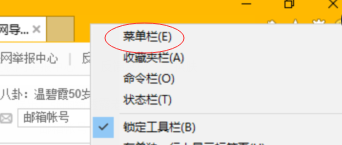
2、找到工具菜單欄,下面有一個兼容性視圖設置。
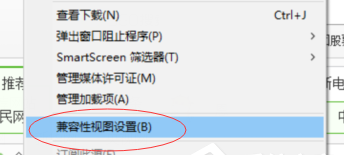
3、打開兼容性視圖設置窗口,輸入網(wǎng)站地址,單擊添加按鈕,網(wǎng)址就自動添加到下面的列表中,并勾選在兼容性視圖中顯示Internet站點。
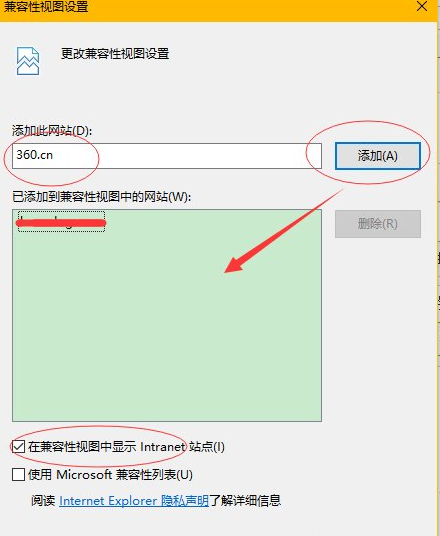
4、如果是360瀏覽器,我們打開之后,在網(wǎng)址后面有一個閃電按鈕,點擊一下。會出現(xiàn)一個極速模式和兼容模式,我們選擇兼容模式即可。(默認是極速模式)
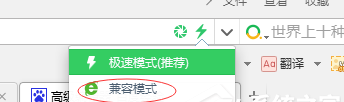
設置安全站點
1、有時候我們也需要設置一下安全站點,我們自己開發(fā)的網(wǎng)站或者公司自己的網(wǎng)站有時候需要進行這樣的設置,打開IE瀏覽器,在工具菜單欄下找到Internet選項。
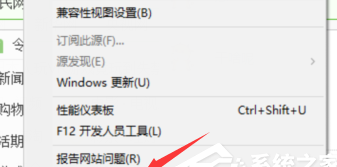
2、在安全選項卡,選擇受信任站點,單擊站點按鈕。
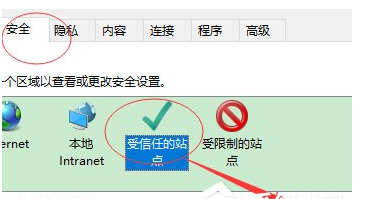
3、輸入網(wǎng)址添加進來,添加之前去掉https驗證。
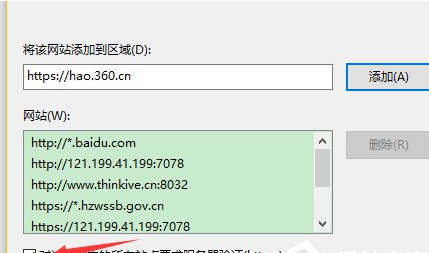
通過上面的操作,Win10設置瀏覽器兼容模式以及安全站點就完成了。以上就是Win10設置瀏覽器兼容模式以及安全站點方法介紹。希望對你有用。
相關文章:
1. Win10自帶輸入法一點都不比搜狗差,Win10輸入法玩法介紹2. Win10無權訪問該文件夾被拒絕訪問該怎么辦3. WinXP怎樣關閉自動更新?關閉自動更新的方法4. win10防火墻在哪關5. win7旗艦版密鑰激活碼大全 win7系統(tǒng)旗艦版激活密鑰激活碼分享6. Win7系統(tǒng)realtek高清晰音頻管理器圖標找不到了怎么恢復?7. Win10桌面圖標有小箭頭怎么去掉?Win10去掉桌面圖標小箭頭的方法8. 怎么在win11中設置默認瀏覽器?Win11設置默認瀏覽器詳細步驟9. Win7 Documents and Settings文件夾拒絕訪問怎么辦?10. Win7如何刪除殘留的注冊表?Win7刪除殘留的注冊表方法
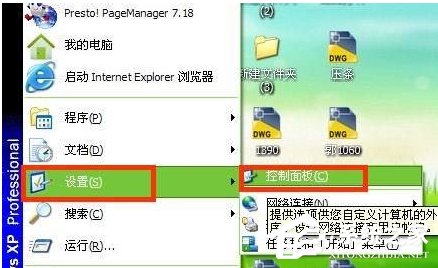
 網(wǎng)公網(wǎng)安備
網(wǎng)公網(wǎng)安備